Si está buscando el grabador de pantalla perfecto para Windows 10 , debe comparar los grabadores de pantalla superior en varios factores, incluidas las características, el usuario-amistad, popularidad y requisitos del sistema.
Para que este proceso sea mucho más sencillo para usted, enumeramos algunos de los mejores grabadores de pantalla de Windows en este artículo. ¡Eso no es todo! También compararemos estos programas y herramientas principales para ayudarlo a determinar qué grabador de pantalla es la mejor opción para usted.
1. Grabador de pantalla HitPaw
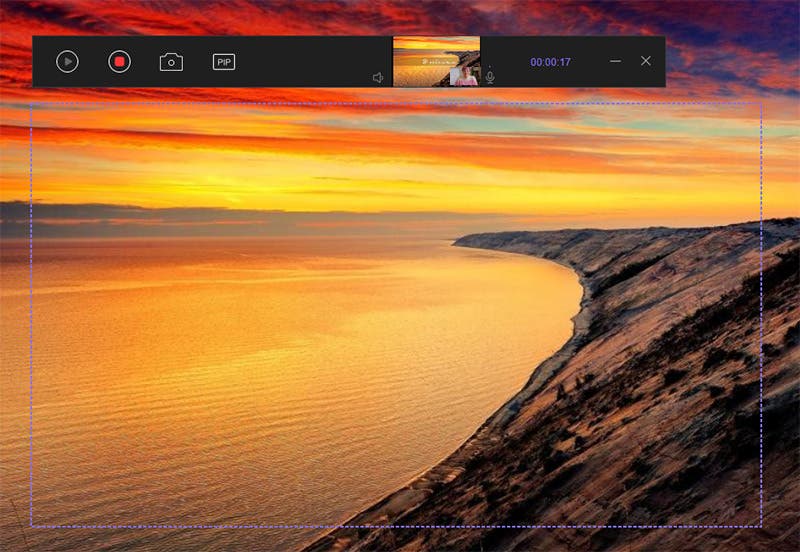
Primero en la lista está el Grabador de pantalla HitPaw . Este software califica fácilmente como uno de los mejores grabadores de pantalla de Windows 10 gracias a la variedad de características con las que entretiene a los usuarios. Además, el software proporciona una interfaz fácil de usar que es extremadamente fácil de entender y trabajar. No encontrará una razón para completar cuando use la grabadora de pantalla HitPaw.
Para grabar un video usando HitPaw Screen Recorder, siga estas instrucciones. En primer lugar, descargue e instale el software en su computadora. Inicie el software y seleccione el modo de grabación en la página de inicio. Para la grabación de pantalla, toque para seleccionar la pantalla completa o arrastre para seleccionar la parte de la pantalla que desea grabar. Presione el botón de grabación para comenzar a grabar. Presione el mismo botón para pausar la grabación. Finalice la grabación tocando el botón”Detener”.
HitPaw Screen Recorder es un software increíblemente confiable y emocionante principalmente por sus características fáciles de usar. Estas son algunas de las características principales que ofrece HitPaw Screen Recorder.
- Ofrece tres modos de grabación separados, a saber, grabación de pantalla, grabación de cámara web e Imagen en imagen. La función Imagen en imagen le permite grabar su pantalla y cámara web simultáneamente.
- Te permite capturar las acciones del mouse y el teclado de los creadores. Esto ayuda a los espectadores a comprender qué parte de la pantalla se está discutiendo.
- HitPaw Screen Recorder ofrece Segment Saving que permite a los usuarios guardar automáticamente el video después de intervalos de tiempo establecidos.
- Permite la aceleración de hardware que mejora la velocidad de trabajo del software HitPaw Screen Recorder.
2. Screencast-O-Matic
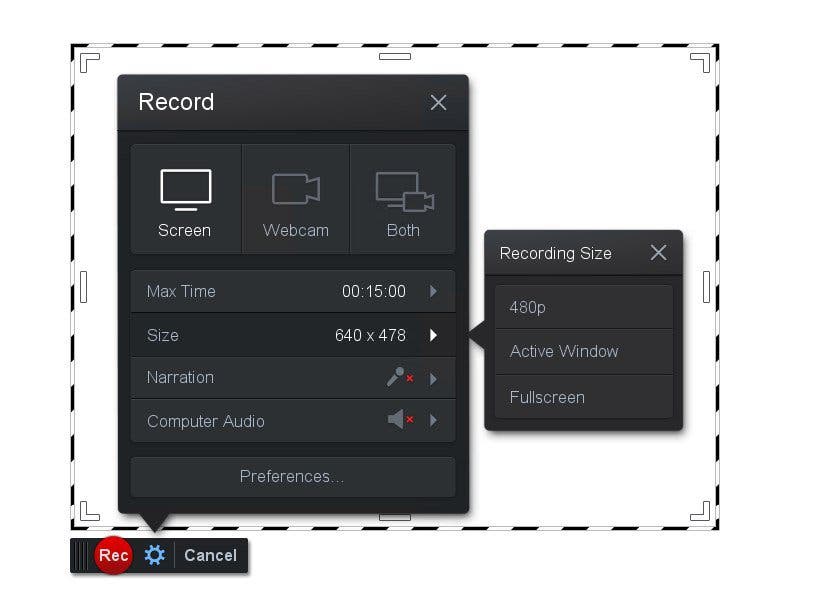
Screencast-O-Matic es otro excelente grabador de pantalla para Windows 10 , así como un editor de video. Similar al grabador de pantalla HitPaw, Screencast-O-Matic admite tanto grabaciones de pantalla como grabaciones de cámara web. Además, el software es fácil de usar tanto para profesionales como para principiantes.
Para grabar videos usando Screencast-O-Matic, descargue e instale el software en su computadora. Inicie el software y seleccione “Pantalla”, “Cámara web” o “Ambos” según el modo de grabación que necesite. Para la grabación de pantalla, puede ajustar el área de grabación arrastrando los límites de la grabadora. Para iniciar la grabación, presione el botón”Rec”. Una vez que haya terminado, toque el botón de pausa y seleccione”Listo”para guardar el video.
Ahora echemos un vistazo a algunas de las funciones principales que ofrece este software.
- Aunque no le permite grabar en HD, ofrece varias opciones de definición estándar, que incluyen 800 × 600, 640 × 480 y más.
- Después de grabar, le permite hacer zoom, dibujar y agregar superposiciones a sus videos.
- Le permite cargar su video grabado directamente en sitios para compartir videos, como YouTube, sin tener que descargar el video.
3. Bandicam
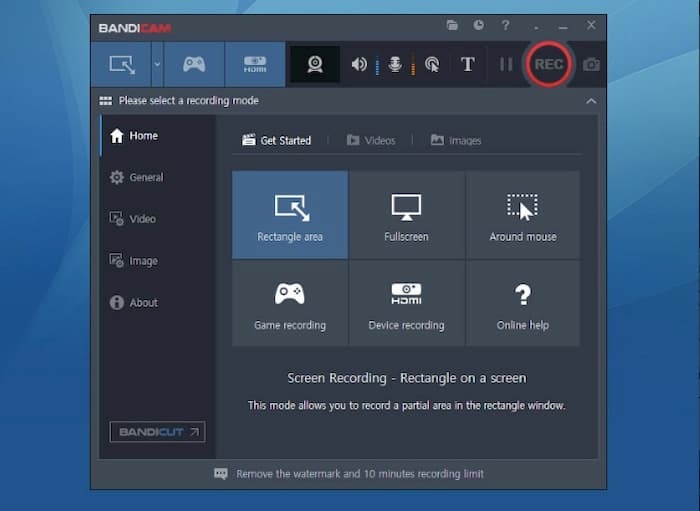
Bandicam también es uno de los mejores grabadores de pantalla para Windows 10 que admite tanto la captura de pantalla como de juego. Bandicam se usa popularmente para grabaciones de juegos debido a sus numerosas funciones que admiten grabaciones de alta definición.
Después de descargar el software, inicie Bandicam y seleccione el modo de grabación que mejor se adapte a sus necesidades. Toque el botón”REC”para comenzar a grabar. Puede usar las herramientas de la barra de herramientas para pausar la grabación o tomar capturas de pantalla en cualquier momento. Una vez hecho esto, presione el botón”REC”para detener la grabación.
Estas son algunas de las características que hacen que Bandicam se destaque de otros grabadores de pantalla populares de Windows.
- Bandicam te ayuda a grabar videos en 4K de ultra alta definición a la friolera de 120 cuadros por segundo.
- Admite varios formatos diferentes, como JPEG, PNG, BMP y muchos más.
- Utiliza una alta relación de compresión sin comprimir el video, lo que garantiza que no se pierda la calidad del video.
4. OBS Studio
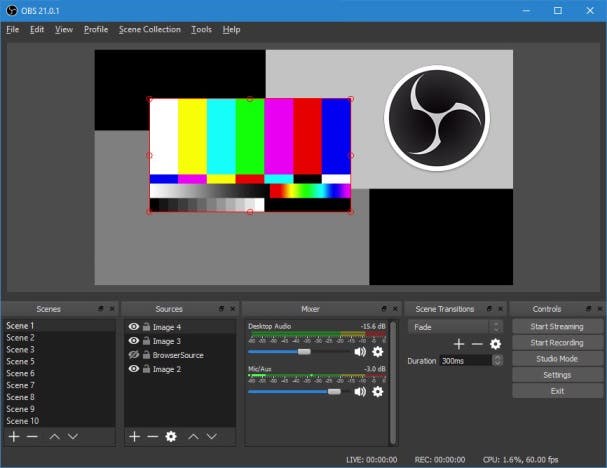
Cuando busque el software de grabación de pantalla perfecto para Windows 10 , no puede ignorar OBS Studio. Open Broadcaster Software u OBS es un grabador de pantalla gratuito que le permite grabar y transmitir en alta definición. OBS te permite grabar tu pantalla, cámara web o ambas en el mismo video.
OBS es un software fácil de usar con una serie de características interesantes. Para grabar videos usando OBS Studio, siga estas instrucciones. En primer lugar, descargue e instale OBS Studio en su computadora. Antes de comenzar a grabar, debe agregar una fuente para grabar. Toque el botón”+”y seleccione la fuente deseada. Presiona”Iniciar grabación”para comenzar a grabar el video. Una vez que haya terminado de grabar, presione”Detener grabación”.
Ahora echemos un vistazo a algunas funciones por las que OBS Studio es conocido popularmente.
- Ofrece teclas de acceso rápido personalizables que te ayudan a controlar la grabación con facilidad.
- Le permite transmitir sus videos en plataformas para compartir videos, como YouTube y Twitch.
- Admite grabación y transmisión en ultra alta definición.
- El software es de uso gratuito en todos los sistemas operativos, como Windows, Linux y Mac.
5. Grabador de pantalla Movavi
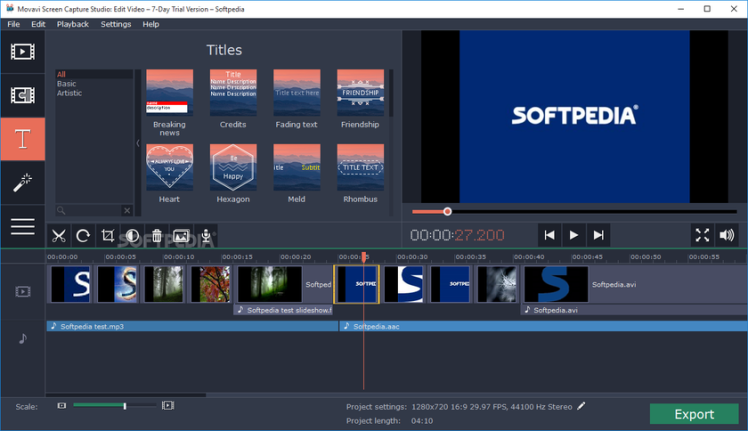
El último en la lista de los 5 mejores grabadores de pantalla de Windows 10 es Movavi Screen Recorder. Movavi Screen Recorder es un grabador de pantalla fácil de usar disponible para Windows y Mac. El software le permite capturar su pantalla en alta definición a 60 cuadros por segundo.
Para grabar un video con Movavi Screen Recorder, siga estas instrucciones. Descargue el programa del sitio oficial de Movavi e instálelo en su computadora. Después de la instalación, inicie el software y toque el icono de la cámara de video en el panel. Ahora, debe seleccionar el área de la pantalla que desea grabar. Puede utilizar las opciones del panel inferior para seleccionar si desea grabar audio o no. Presione el botón de grabación para comenzar a grabar el video. Toque el botón de detener para finalizar su grabación.
Estas son algunas de las características principales de Movavi Screen Recorder.
- Puede exportar sus videos en una variedad de formatos diferentes, como MP4, AVI, MOV, MKV, GIF, MP3, PNG, BMP o JPG.
- El programa es compatible con Intel Hardware Acceleration, lo que permite que el software se ejecute más rápido y sin problemas.
- El video se graba en formato MKV, por lo que el video de salida tendrá la mejor calidad posible.
Comparación
Ahora que conoce completamente las herramientas de grabación de pantalla superior disponibles para Windows 10, debería ser mucho más fácil para usted decidir cuál es la grabadora de pantalla ideal para usted. Para ayudarlo a tomar esta decisión, hemos comparado de manera justa los grabadores de pantalla mencionados anteriormente. Se ha realizado una comparación en función de sus características generales, requisitos del sistema, precios y facilidad de uso. Entonces, sin más preámbulos, comencemos la comparación.
Grabador de pantalla HitPaw
Screencast-O-Matic
Bandicam
OBS Studio
Grabador de pantalla Movavi
Reflexiones finales
A estas alturas, debe haber concluido con el mejor grabador de pantalla de Windows 10 para usted. Según la opinión popular, HitPaw Screen Recorder es claramente uno de los programas de grabación de pantalla más simples y útiles gracias a la variedad de funciones que ofrece. La facilidad de uso que proporciona la grabadora de pantalla HitPaw es incomparable con cualquier otro software de grabación de pantalla. Pruébalo y no te decepcionará.